Changement du nom d’un fichier – Casio WK-3000 Manuel d'utilisation
Page 102
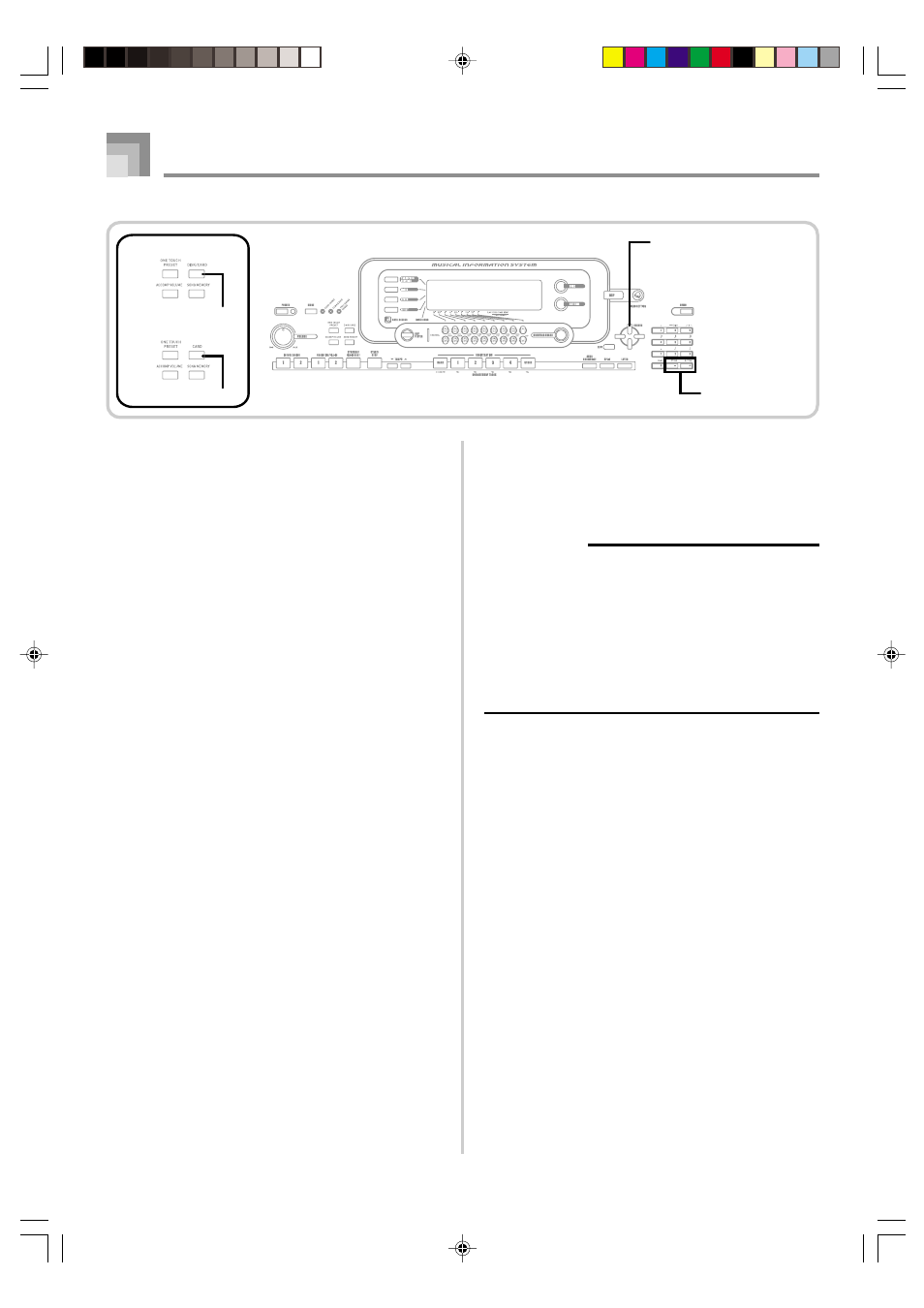
F-100
8
Appuyez sur le bouton CURSOR [
왔] pour afficher
l’écran de sélection de la zone utilisateur.
• L’écran de sélection de la zone utilisateur n’apparaît
pas si le fichier que vous avez sélectionné à l’étape 5
est un fichier global ou un fichier “All Data”. Dans ce
cas, ignorez l’étape 9 et allez directement à l’étape 10.
9
Utilisez les boutons CURSOR [
왗] et [왘] ou [+] et
[–] pour sélectionner la zone utilisateur dans
laquelle vous voulez importer les données du
fichier chargé.
• La zone numérique sur l’afficheur indique le numéro
de zone utilisateur, tandis que la zone alphabétique
indique le nom de la zone utilisateur.
• Pour revenir à l’écran de sélection du type de fichier
il suffit d’appuyer sur le bouton EXIT ou CURSOR
[
왖].
0
Après avoir sélectionné la zone utilisateur, appuyez
sur le bouton CURSOR [
왔].
• Un message de confirmation vous demandant si vous
voulez vraiment charger les données apparaît. Si vous
avez déjà des données dans la zone utilisateur, un
message vous demande si vous voulez les remplacer
par les données chargées.
A
Appuyez sur le bouton YES pour rappeler les
données.
• Le message “Pls Wait” apparaît sur l’afficheur pour
indiquer que l’opération en cours utilise la carte.
N’essayez jamais d’effectuer d’autres opérations sur
le clavier à ce moment. Le message “Complete”
apparaît lorsque la sauvegarde des données est
terminée. Quelques secondes plus tard, le message
est remplacé par l’écran de sélection du nom de fichier.
• Si vous ne voulez pas continuer à sauvegarder les
données, appuyez sur le bouton EXIT ou sur le bouton
NO en réponse au message de confirmation
précédent. L’écran de sélection de la zone utilisateur
mentionné à l’étape 9 réapparaît.
B
Lorsque vous avez fini de charger les données,
appuyez sur le bouton DISK/CARD (bouton CARD
sur le WK-3000) pour sortir du mode Carte.
Changement du nom d’un fichier
Procédez de la façon indiquée dans cette section pour changer
le nom d’un fichier enregistré sur un support
d’enregistrement.
PRÉPARATIFS
• Carte SmartMedia
• Insérez la carte SmartMedia contenant le fichier dont
vous voulez changer le nom dans le logement de carte
du clavier. L’autocollant doit être enlevé de la zone de
protection de la carte pour permettre l’écriture.
• Disquette (WK-3500 seulement)
• Insérez la disquette contenant le fichier dont vous
voulez changer le nom dans le logement de disquette
du clavier. L’orifice de protection de la disquette doit
être fermé pour permettre l’écriture.
Pour changer le nom d’un fichier enregistré sur un
support d’enregistrement
1
Ce que vous devez faire dépend du support
d’enregistrement utilisé.
• Carte SmartMedia :
Sur le WK-3500, appuyez deux fois sur le bouton
DISK/CARD.
Sur le WK-3000, appuyez une fois sur le bouton
CARD.
• Un pointeur apparaît devant DISK/CARD ou
CARD sur l’afficheur et “Card” dans la zone
alphabétique de l’afficheur.
• Disquette (WK-3500 seulement) :
Appuyez sur le bouton DISK/CARD.
• Un pointeur apparaît devant DISK/CARD sur
l’afficheur et “Disk” dans la zone alphabétique de
l’afficheur.
2
Appuyez sur le bouton CURSOR [
왔] pour afficher
le menu du mode Carte (ou du mode Disque).
3
Utilisez les boutons CURSOR [
왗] et [왘] pour
afficher l’écran “Rename”.
Sauvegarde de données
735A-F-102A
CURSOR
DISK/CARD
●WK-3500
●WK-3000
CARD
[+]/[–]
YES/NO
WK3000_f_89-105.p65
03.10.8, 3:31 PM
100